電腦重裝win10系統|筆記本一鍵重裝win10系統圖文教程
 2018/09/21
2018/09/21
 62
62
最新的win10系統很受大家的歡迎,很多用戶都想為自己的電腦重裝win10系統。Win10系統怎么重裝呢?在黑鯊裝機大師出現后,電腦重裝系統再無煩惱。那么下面就讓小編以黑鯊裝機大師為例,為大家帶來筆記本一鍵重裝win10系統圖文教程。
重裝準備:
1.一臺可以聯網的電腦
2.黑鯊裝機大師軟件
重裝須知:
1.軟件需要下載系統,所以除了系統盤外的本地磁盤需要有5G以上的空間且磁盤格式為NTFS格式。
2.再打開軟件之前,關閉所有殺毒軟件。有少部分用戶提示權限不足,右鍵點擊軟件“以管理員身份運行”即可。
3.重裝系統只會影響系統盤,只會格式化主磁盤的文件,其他磁盤不會受到影響。
筆記本一鍵重裝win10系統圖文教程:
1.打開黑鯊裝機大師,進入一鍵裝機選項中的"系統重裝"。黑鯊裝機大師會為我們進行環境檢測,顯示電腦配置。檢測環境完成后,點擊"下一步"。
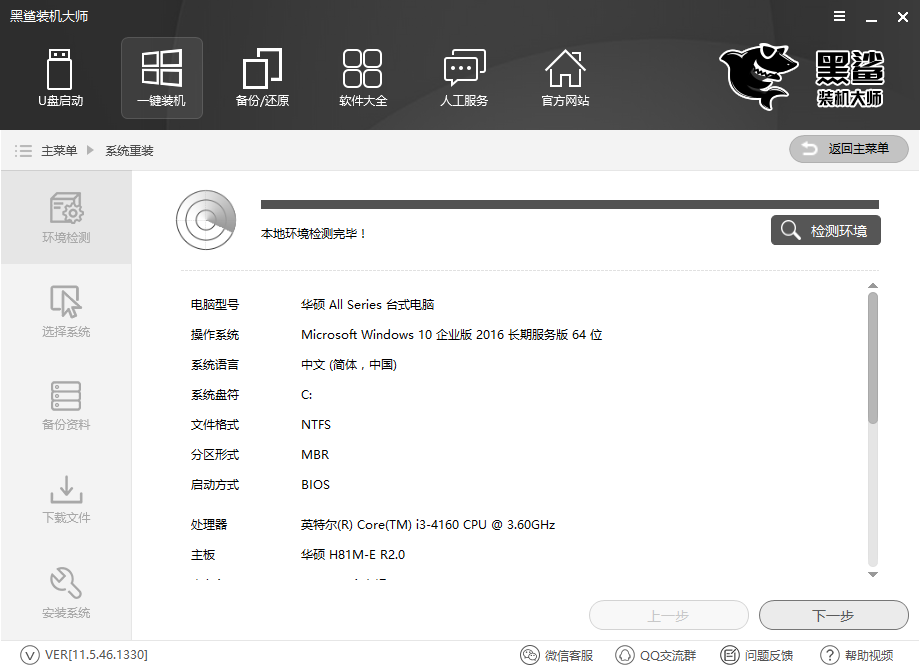
2. 系統選擇方面,可以從xp到win10之間所有系統進行選擇,在選擇的系統后點擊"安裝此系統"。
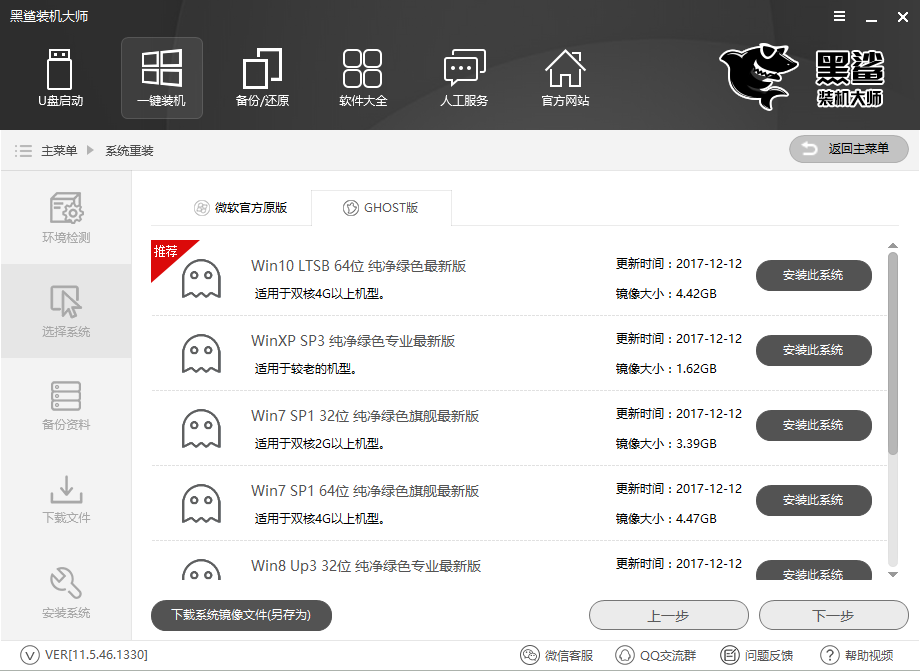
3.黑鯊裝機大師很人性化地提供了備份的選項,我們可以勾選需要備份的文件(可勾選可不勾選),然后點擊"下一步"即可。
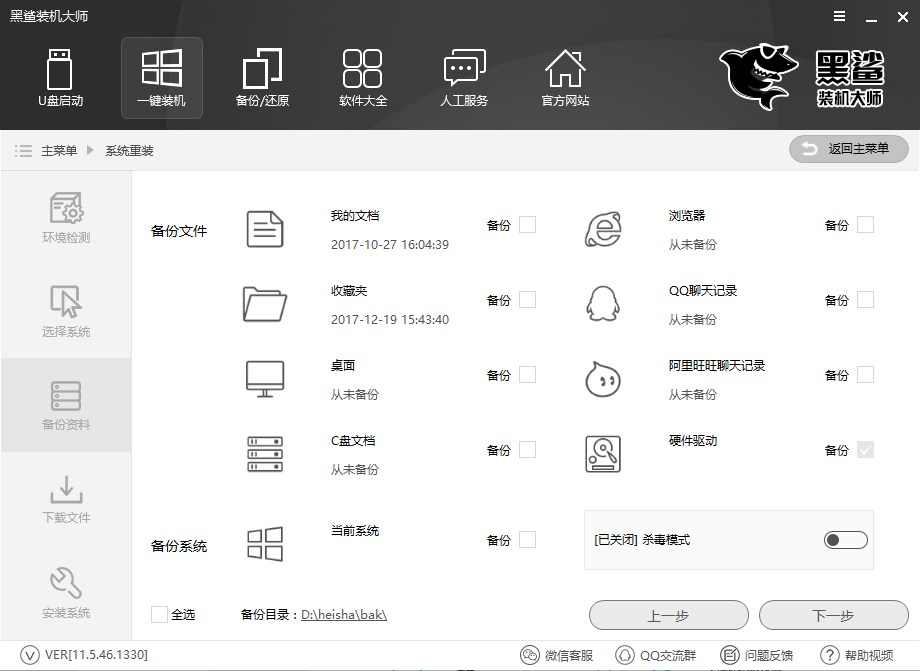
4.勾選所需備份資料后,點擊了"下一步",黑鯊裝機大師就會自動下載系統,并進行第一階段的安裝。
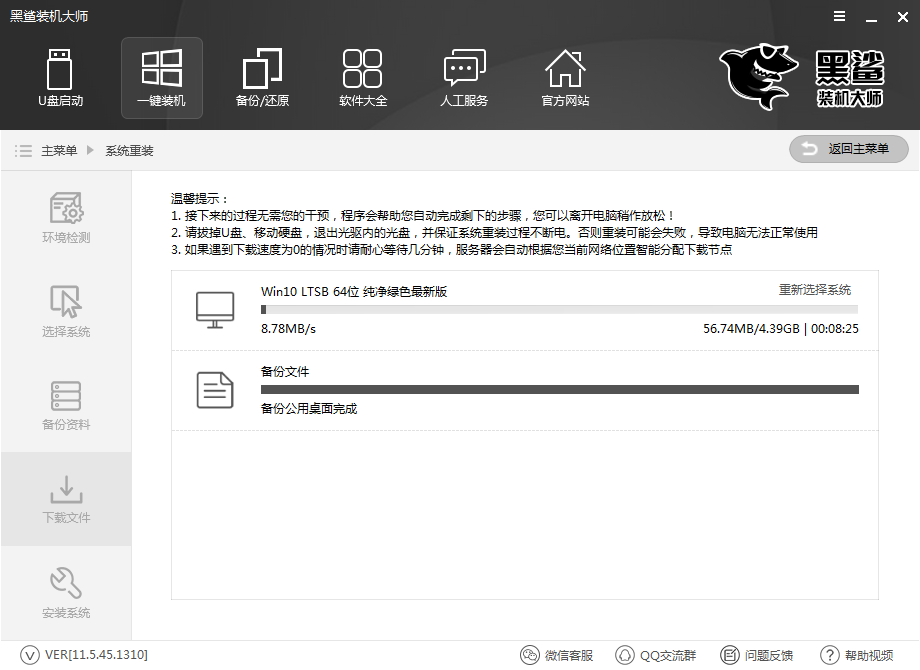
5.系統安裝部署完成后,選擇"立即重啟",選擇"DOS模式",回車進入即可快速安裝系統。 默認將系統安裝到主磁盤下。若使用DOS模式安裝失敗,可選擇"PE模式"進行安裝系統。
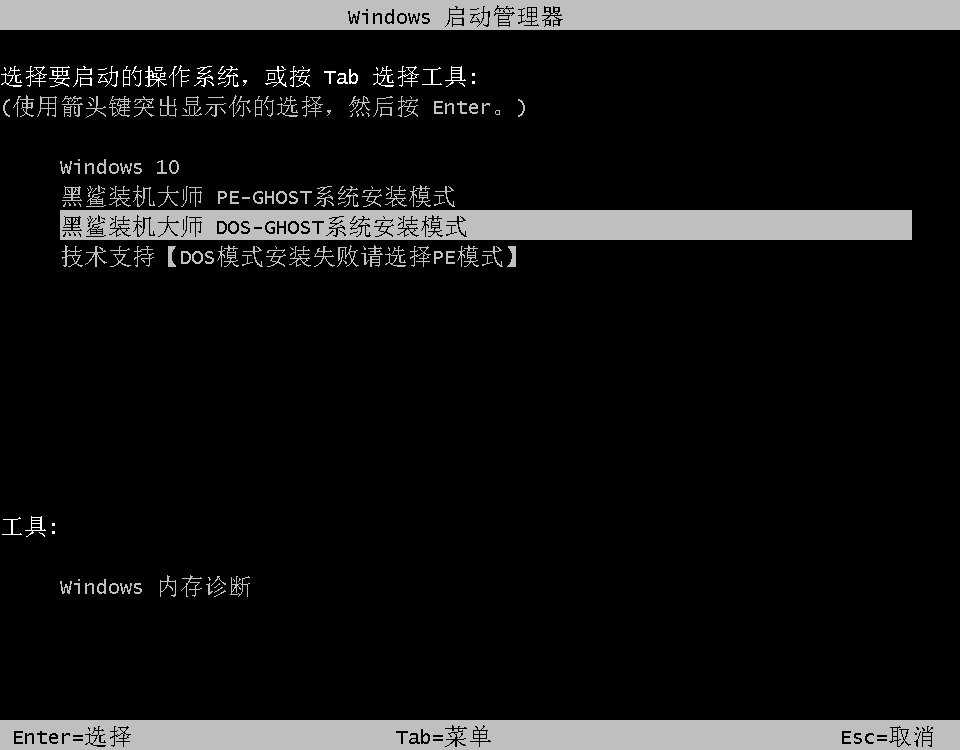
6.系統安裝完成后,重新啟動計算機。黑鯊裝機大師就這樣幫我們裝好了win10系統。

以上就是小編為大家帶來的筆記本一鍵重裝win10系統圖文教程。使用黑鯊裝機大師,可以有效的進行系統重裝。
上一篇: 玩游戲用筆記本還是臺式機?筆記本電腦和臺式機區別詳解 下一篇: xp升級重裝win7,電腦xp系統升級重裝win7系統方法
